Spuštění starých her pro windows 7. Instalace. Režim kompatibility ve Windows pro spouštění starších programů
Otázka od uživatele
Ahoj.
Prosím, pomozte mi s jednou otázkou: faktem je, že můj starý počítač a místo toho jsem koupil nový notebook s OS Windows 10 Vše funguje dobře, ale několik starých her se nespustí (zřejmě potřebujete OS Windows XP). Je možné běhat stará hra na novém notebooku, a pokud ano, jak to udělat?
Dobrý den!
Ehm, nostalgie je pořád silný pocit, i když hraju zřídka, občas si rád pustím hry, které jsem hrál před deseti lety (dívejte se, vnímejte tu atmosféru, vzpomínejte na staré přátele a tehdejší dobu).
Co k otázce: na novém PC lze zpravidla spustit starou hru a můžete ji hrát docela pohodlně (i když existují vzácné výjimky). Existuje několik pracovních metod, které uvedu níže v článku, doporučuji vyzkoušet všechny...
Zajímavá poznámka!
Proč se hry zpomalují (i na výkonný počítač)? Odstraňte prodlevy a brzdy -
Metoda 1: Emulátory konzoly
To je asi první místo, kde začít... Mnoho uživatelů si pamatuje časy konzolí, které byly kdysi populární. O takových mluvíme populární konzole jako: Dendy, Game Boy, GBAdvance, GBColor, Nintendo 64, Sega, SNintendo atd.
Poznámka!
Hravé hry, které můžete hrát na počítači - staré hity pro slabé počítače (nostalgie) -
U nás byly oblíbené zejména tyto konzole:
- Dendy: se svými tanky, Mario, lov kachen atd.;
- Sega MD II: Mortal Kombat, Sonic, červi atd.
- Sony PS.

Chcete-li přehrát takové hity, musíte si do počítače stáhnout dvě věci:
- emulátorový program pro konkrétní konzoli (například emulátor Dendy pro Windows). Tento program v podstatě znovu vytvoří prostředí požadovanou konzoli přímo ve vašem systému Windows;
- rom, který je třeba otevřít v emulátoru. V zásadě není nic složitého - podívejte se na níže uvedený snímek obrazovky se 4 kroky: stáhněte si emulátor a spusťte jej (1), otevřete v něm soubor rom (2-3), poté by se hra měla spustit (4) ...

Kde stáhnout emulátory a ROM?
Nyní jsou jich na internetu stovky na specializovaných stránkách: mají všechny druhy her a různé emulátory. Níže uvádíme několik oblíbených:

Metoda 2: Hry pro DOS (Windows 95-2000)
Zpravidla velmi staré hry pro DOS (nebo i o něco novější, vydané v Windows časy 98) nejčastěji odmítají běžet na moderních operačních systémech. Přitom nejvíc vylétá různé chyby, například, že verze souboru není kompatibilní s současná verze OS (příklad níže).

V tomto případě můžete zkusit hru spustit ve speciálním emulátoru DOSu (dnes je těchto emulátorů také mnoho, spolu s těmi konzolovými). Jeden nejlepší programy tento druh, podle mého skromného názoru, je DOSBox .
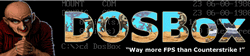
Vynikající emulátor DOS, který funguje ve všech moderních operačních systémech Windows. Umožňuje vám běžet starý počítačové hry a programy, které odmítají pracovat v nových operačních systémech. DOSBox snadno emuluje provoz 286/386 procesorů v reálném a chráněném režimu.
Také obnovuje práci souborové systémy: XMS/EMS, Tandy/Hercules/CGA/EGA/VGA/VESA grafika a zvuková karta SoundBlaster/Gravis Ultra Sound pro lepší kompatibilitu se staršími hrami.
A mimochodem, program je zcela zdarma!
Ke spuštění hry v DOSBoxu potřebujete:
- zkontrolujte na ploše zástupce pro spuštění DOSBoxu - objeví se po instalaci aplikace;
- otevřete složku se staženou hrou (pokud je hra v archivu, rozbalte všechny soubory do samostatného adresáře), najděte soubor ke spuštění (má příponu „Exe“);
- jen štípnout levé tlačítko myší na soubor hry pro spuštění a přesuňte ji na zástupce DOSBoxu (který je na ploše). Viz snímek obrazovky níže.

Tím pádem, potřebná hra se otevře v emulátoru DOSBox a můžete ji hrát jako kteroukoli jinou (příklad otevřené staré hry je uveden níže na snímku obrazovky).

Jinou možnost- použití správce souborů: Dálný manažer, velitel Norton, velitel Volkov. Samozřejmě nevypadají moc dobře, zvláště pro ty, kteří se s počítači začali seznamovat teprve nedávno...
Slavný velitel souboru, která vám umožní spravovat velké množství soubory: kopírovat, mazat, přenášet, vytvářet archivy atd. V některých případech pomáhá provozovat zastaralý software (včetně her) na moderním PC.
Práce s velitelem není obtížná: po spuštění se obrazovka rozdělí na dvě části: v každé se otevře konkrétní adresář. Stačí otevřít požadovaný disk a poté vyhledejte složku hry a spusťte spustitelný soubor.

Poznámka: Mimochodem, pokud Windows ve výchozím nastavení nezobrazují přípony souborů, Far Manager zobrazí nejen přípony, ale všechny skryté soubory a katalogy. Při práci s tímto softwarem proto buďte opatrní...
Metoda 3: Funkce režimu kompatibility v systému Windows
Většina starších aplikací (a her s nimi) ve výchozím nastavení běžela jako správce. V moderních operačních systémech Windows tomu tak není: aplikace se nespustí jako správce, dokud to sami nepovolíte.
Pro tohle:
- otevřete adresář s požadovanou hrou;
- najít spustitelný soubor (který má příponu "exe");
- Klikněte na to klikněte pravým tlačítkem myši myš: vyberte v kontextové nabídce .
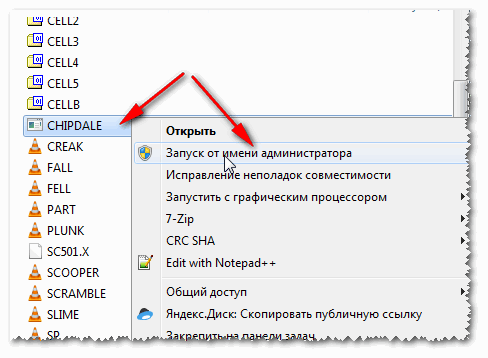
Chcete-li spustit program v režimu kompatibility s jiným operačním systémem Windows, musíte:
- otevřené vlastnosti spustitelný soubor(s příponou "exe"). Pokud někdo neví, stačí kliknout pravým tlačítkem myši na soubor a z nabídky vybrat „Vlastnosti“. ;
- poté otevřete kartu "Kompatibilita";
- zaškrtněte políčko "Spustit program v režimu kompatibility pro takový a ten OS" - mimochodem vyberte OS (viz snímek obrazovky níže);
- můžete také nastavit Extra možnosti: použít 256 barev, nastavit rozlišení obrazovky na 640x480, zakázat vizuální design, zakázat kompozici plochy, zakázat změnu měřítka obrazu;
- Abyste program nespouštěli ručně pokaždé jako správce, můžete zaškrtnout příslušné políčko (viz snímek obrazovky níže - číslo 3).

V mnoha případech takové „zaškrtnutí“ pomáhají vyřešit problém - můžete začít hrát staré hry nastavením několika nastavení v této nabídce! Celkově vzato, určitě vyzkoušejte...
Metoda 4: Použití DxWnd (pro hry pro Windows)
Ke spuštění starších her (které byly vydány pro funguje pod Windows) je jeden skvělý program DxWnd .
Nástroj navržený tak, aby usnadnil spouštění a ovládání starých her na nových operačních systémech Windows. Umožňuje:
- spouštět hry v rozlišeních, která aktuálně nepodporují;
- omezit počet FPS a snížit rychlost hry (k tomu povolte v nastavení "FPS" možnost "Limit" a nastavte maximální hodnotu FPS);
- odstranit zvlnění, pruhy a jiné vady (vznikající z dlouhé čáry DirectDraw);
- vyřešit problém s květinami;
- umožňuje spustit hru s požadovaným Verze DirectX(kromě toho můžete některé moduly podrobně povolit/zakázat);
- spojte hru s jedním jádrem CPU (velmi důležité na vícejádrové procesory), a mnohem víc...
Níže zvažuji nejjednodušší možnost pro práci s nástrojem. A tak si ho nejprve stáhněte, rozbalte z archivu (nepotřebuje instalaci) a spusťte. Poté v nabídce "Upravit" vyberte možnost "Přidat" .

V nabídce "Hlavní" nastavte název hry (může být jakýkoli) a zadejte cestu k ní (řetězec "Cesta"). Poté klikněte na OK ( Cca.: před prvním spuštěním není ve většině případů nutné nic konfigurovat).


Běží mnoho relativně starých her Okno Windows bez problémů a hned se můžete začít příjemně bavit.
V některých případech je vyžadováno jemné doladění: omezení FPS, úprava rozlišení obrazovky atd. V rámci tohoto článku však nelze uvádět žádné komentáře (protože pro každou hru budou individuální) ...

Metoda 5: Virtuální stroje
Přemýšleli jste někdy o spuštění Windows 98 (řekněme) přímo na novém Windows 10?! A už dovnitř se systémem Windows 98 - spouštět hry, software atd.?
Existují programy (jakési počítačové emulátory) tzv virtuální stroje . To je přesně to, co vám umožňují! Virtuálních strojů je skutečně hodně. Pro začátečníka doporučuji věnovat pozornost Windows virtuální PC, VMware, VirtualBox.
Protože téma instalace a konfigurace virtuálního stroje je poměrně rozsáhlé, doporučuji vám seznámit se s ním v některém z mých článků (odkaz níže).
Jak začít staré Windows v novém operačním systému: nastavení virtuál Stroje VirtualBox -
Příklady jsou uvedeny na následujících snímcích obrazovky.
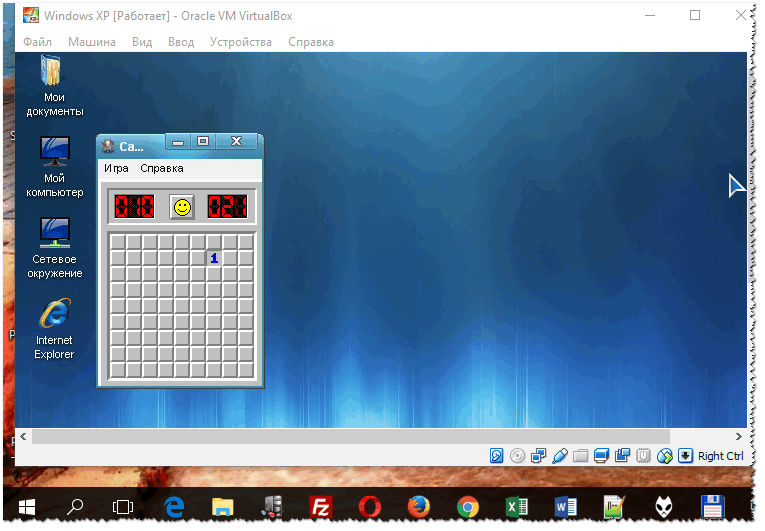
Hra Minesweeper // spuštěna na Windows XP na Windows 10

Existuje ještě několik způsobů:
1) Kupte si levný starý notebook (nákup nezabere mnoho peněz, kromě toho je notebook kompaktní a nezabere mnoho místa (stačí jedna police ve skříni)). Můžete si na něj nainstalovat Windows 98 (řekněme) a klidně hrát všechny staré hry...
Pomoci! Chci si koupit použitý notebook: jak to zkontrolovat a na co si dát pozor -
2) Volitelně můžete také nainstalovat druhý, starší operační systém Windows nový počítač. Je pravda, že v tomto případě si budete muset pohrát nastavení BIOSu, s instalací systému. Navíc můžete vymazat bootloader běžícího OS (proto jsem tuto možnost neuvedl do hlavní části článku - ale dal jsem tip zde ☺...).
Na moderní verze operační systémy, není vždy možné spustit staré programy a hry. Tento velký problém- vždyť existuje spousta kvalitního softwaru, který je již zastaralý.
V čem velký počet uživatelé prostě nechtějí přejít na aktualizované verze, což vysvětluje zvykem na staré rozhraní, funkce a design. Co dělat v tomto případě?
Musíte se naučit spouštět staré programy a hry ve Windows 8. Tento průvodce vám s tím pomůže.
Za prvé, staré programy a hry byly vytvořeny pro populární verze operačních systémů v té době a nebyly navrženy pro použití v pozdější době. Kód byl napsán pomocí technologií, které byly v té době aktuální. Nyní je zastaralý nebo prošel velkými změnami.
Dalším důvodem je, že Windows 8 neobsahuje mnoho funkcí, které byly použity k tomu, aby fungovaly starší programy. Například rané verze knihoven Framework.
Existuje však několik způsobů, jak spustit starou aplikaci na nejnovějších Verze Windows
Použití virtuálních strojů
Virtualizace umožňuje řešit tento problém. Podívejme se na to na příkladu.
Řekněme, že potřebujeme spustit program, který fungoval pouze ve Windows XP.
Nejprve si připravíme virtuální stroj.
https://www.virtualbox.org/wiki/Downloads
Musíš mít Obrázek Windows XP – vyhledejte a stáhněte si vhodný soubor ISO online.
Nainstalujte VurtualBox a vytvořte virtuální stroj pro Windows XP pomocí připraveného obrazu systému.
Nyní stačí nainstalovat starou hru nebo aplikaci na virtuální počítač se systémem Windows XP a můžete ji používat.
Aktualizace Windows 8
Problémy se spouštěním některých programů a her lze vyřešit aktualizací operačního systému Systémy Windows. Pozoruhodným příkladem je instalace starších verzí knihoven Framework.
Aktivace rámcových knihoven
Jít do " Kontrolní panel"Windows 8, vyhledejte a přejděte do nabídky" Programy a komponenty Otevře se okno se seznamem nainstalované programy. V levém navigačním menu klikněte na " Povolit nebo zakázat Komponenty Windows ". V okně, které se objeví, zaškrtněte políčko vedle položky ". NET Framework 3,5“, poté „OK“.

Windows Update
Výrobci softwaru, kteří aktualizují své produkty, vydávají záplaty pro Windows 8, které umožňují spouštět starší verze programů. Stačí najít příslušnou aktualizaci a nainstalovat ji do počítače.
Pozoruhodným příkladem je aktualizace, bez které se hry z Market Place nespustí.

Pomocí DOSBoxu
Pokud je potřeba spustit aplikaci nebo hru, která byla určena pro použití v operačním systému systém DOS, měli byste použít DOSBox. Tento plný emulátor, která je principiálně podobná virtuální Stroje VirtualBox, ale používá se pouze pro emulaci DOSu.
V dřívějších verzích Windows nebyly bezpečnostní funkce a úrovně přístupu k souborům tak dobře promyšlené. Nejčastěji měl jakýkoli uživatel vše potřebná sada privilegia a práva. Ve Windows 8 byl tento problém dobře vyřešen a nyní je nejdůležitější systém a uživatelské soubory vyžadovat pro správné fungování rozšířený soubor práv.
To platí i pro staré programy, které se pokoušíte spustit ve Windows 8. Pokud neexistuje tuto úroveň privilegia, neuspějete.
Funkce Spustit jako správce pomůže problém vyřešit – umožní vám jedním kliknutím spustit požadovaný program nebo soubor se všemi požadovanými úrovněmi práv.
Najděte soubor nebo zástupce, který chcete spustit požadovaný program. Klikněte na něj pravým tlačítkem a v kontextové nabídce klikněte na „“.

Operační systém může nastavit doplňující otázka opravdu chcete spustit soubor v tento režim- souhlasit.
Tato metoda často funguje a umožňuje spouštět problematické staré aplikace.
Režim kompatibility
Tento poslední metoda, kterým se budeme zabývat v rámci tohoto materiálu.
Operační systém Windows 8 má speciální režim pro spouštění programů a her, ve kterém se aktivují základní nastavení a parametry potřebné pro správnou funkci zastaralé verze software. Použití tohoto režimu vám umožní opravit problémy se spouštěním.
Jak jej aktivovat? Najděte zástupce nebo soubor pro spuštění programu. Volání kontextová nabídka, poté "Vlastnosti" a karta "Kompatibilita".
V bloku "Kompatibilita" zaškrtněte políčko " Spusťte program v režimu kompatibility“ a vyberte ze seznamu požadovanou verzi operační systém.

Poté „Použít“ a „OK“. Poté zkuste program spustit.
Závěr
Výše popsané metody vám umožňují opravit většinu problémů, které se vyskytnou při pokusu o spuštění starých programů a her v systému Windows 8. Pokud vám nepomůže více než jedna metoda, zkuste kontaktovat vývojáře. Své otázky můžete pokládat také v naší skupině VKontakte.
Proč hledat informace na jiných stránkách, když je vše shromážděno zde?
Některé součásti a programy operačního systému Windows jsou nadčasové. S vydáním každého nová verze vývojáři je nejen zachovali, ale také vylepšili a doplnili. A jedna z těchto složek zahrnuje standardní hry ve Windows 7.
Ale představme si situaci: Koupili jste si zbrusu nový notebook nebo počítač a zjistili jste, že v operačním systému nejsou žádné standardní hry. Někdy tomu tak skutečně může být, protože ve Windows 7 Starter and Home základní hra není instalován. Ale pokud máte jiný OS, nemusíte se bát. Pro verze OS, jako je Professional a Enterprise, jsou zpravidla jednoduše zakázány.
A co je zakázáno, lze vždy povolit. Navíc se vývojáři zlepšili vzhled hry a přidali něco nového.
Nejprve přejděte do nabídky Start a přejděte na kartu "Kontrolní panel".
Otevře se nové okno, ve kterém vybereme položku „Programy“.

Nyní v sekci "Programy a funkce" postupujte podle odkazu.

Počkáme několik sekund a v okně, které se otevře, zaškrtněte políčko vedle položky „Hry“. Kliknutím na „+“ vedle něj uvidíte, které hry budou zahrnuty, pokud některé z nich nepotřebujete, stačí zrušit zaškrtnutí políčka vedle nich zbytečná hra a nezapne se. Objevil se modrý čtverec naproti položce „Hry“ bude znamenat, že hry byly vybrány částečně. Pro uložení nastavení klikněte na tlačítko „OK“.

Počkejte, až Windows dokončí instalaci.
Existuje další způsob, jak povolit standardní hry ve Windows 7, který je podle mého názoru rychlejší a jednodušší.
Klikněte na „Start“ a zadejte do vyhledávacího pole “Zapínám nebo...”, stačí začátek fráze, pak vyberte položku "Zapnout nebo vypnout funkce Windows".

Otevře se známé okno, do kterého vložíme potřebná zaškrtávací políčka a stisknutím tlačítka „OK“ uložíme nastavení.

To je vše - jak povolit standardní hry ve Windows 7 přišli jsme na to. Nyní uvidíte složku „Hry“ v nabídce „Start“.

Kompatibilita programů s předchozími verzemi operačního systému je jedním z hlavních problémů, které společnost Microsoft – Windows vývojář– bere v úvahu povinné, uvolňuje svou další verzi. Takže OS, navzdory mnoha inovacím a důrazu především na přenosný trh počítačové vybavení, podporuje téměř všechny programy, které byly kdysi vyvinuty pro předchozí verze - XP, Vista, 7. Na minutu téměř vše, ale ne vše je ideální.
Takže při spuštění některých programů napsaných pro Windows XP nebo vyšší dřívější verze systémů, mohou nastat potíže: staré programy se buď vůbec nespustí, nebo budou pracovat nesprávně, s poruchami. Jsou to samozřejmě ojedinělé případy, ale pokud má mnoho programů své evoluční verze, pak u retro počítačových her je vše poněkud složitější – mnozí se například nebudou moci oddávat zběsilým závodům a věčným útěkům před policií v tom starém však ještě populární hra 2005 "NFS: Nejhledanější" Naštěstí tento problém pomohou vyřešit systémové nástroje kompatibilita, pomocí které lze některé staré hry nebo programy spustit v režimu kompatibility s předchozími verzemi Windows, zejména XP.
1. Co je režim kompatibility systému Windows?
Zjednodušeně řečeno, když některý program nebo hra nemá interní data o existenci novější verze Windows, přirozeně nepoběží v prostředí, které nezná. A můžete to spustit pouze dovnitř zvláštní režim, který zajišťuje kompatibilitu mezi novější verzí Windows a starší. A informace o staré verzi operačního systému jsou starý program nebo hry jsou samozřejmě k dispozici. Režim kompatibility je povolen konkrétní možností systému. Ale více o všem.
2. Spouštění starých programů a her v systému Windows 8/8.1 v režimu kompatibility: pokyny krok za krokem
Máte tedy v počítači nainstalovanou starou hru nebo program, který normální mód neběží na Windows 8/8.1. Nebo se spustí, ale nefunguje správně. Najděte zástupce pro spuštění této hry nebo programu na ploše nebo v instalační složce. Kliknutím pravým tlačítkem myši otevřete kontextovou nabídku souboru. Z této nabídky vyberte " Vlastnosti».

Objeví se okno vlastností souboru, kde nás zajímá „ Kompatibilita" Zde se nachází systémový nástroj zajištění kompatibility programů a her nainstalovaných v systému Windows 8/8.1 s jeho dřívějšími verzemi.

Uvidíte odpovídající možnost - “ Spusťte program v režimu kompatibility“, vedle kterého musíte zaškrtnout políčko. Níže vyberte z rozevíracího seznamu všech starších verzí systému Windows přesně tu verzi, na které se vaše hra nebo program spustily a fungovaly správně – například Windows XP SP2. Mimochodem, Windows XP je v seznamu také zastoupen samostatnými aktualizacemi - samostatné balíčky opravy, které byly vydány pro tuto verzi systému. Poté klikněte na " Aplikovat», « OK“, spusťte zástupce hry nebo programu a otestujte.
Možná, že první spuštění programu nebo hry v režimu kompatibility v systému Windows 8/8.1 bude neúspěšné – bohužel, v tomto operačním systému je toho hodně, co potřebuje zlepšit. Pak stojí za to zkusit změnit verzi Windows, včetně různých XP service packů. Většina programů a her najednou byla masivně vyvinuta speciálně pro Windows XP. A nejčastěji softwarové konflikty vznikají právě mezi Windows XP a nejnovějšími verzemi tohoto OS - 7 a 8/8.1.
3. Další nastavení režimu kompatibility
karta " Kompatibilita» vlastnosti hry nebo zástupce programu má řadu dalších nastavení, pojďme se na ně podívat.
V kapitole " Možnosti» existují nastavení pro zobrazení hry nebo programu na obrazovce monitoru.
3.1. Nízký barevný režim
Protože mnoho starých her a programových rozhraní je přizpůsobeno pro staré grafické karty s nízkým rozlišením - 640x480p, 800x600p, musí být takové hry a programy spuštěny v nízká barva. Moderní grafické karty (i levné kancelářské) a monitory reprodukují 24bitové video na obrazovce barevná paleta. Nízký barevný režim poskytne starým hrám a programům přesně takové zobrazení na obrazovce monitoru, pro které byly tyto hry a programy v době vývoje určeny. Pokud je to váš případ, zaškrtněte políčko vedle „ Nízký barevný režim“ a z rozevíracího seznamu vyberte požadovanou barevnou hloubku – 8bitovou nebo 16bitovou barvu.

3.2. Běží v rozlišení 640x480p
Druhá možnost spouštěcích parametrů v režimu kompatibility nevyžaduje žádné zvláštní komentáře, protože vše je zřejmé - je navržena pro spouštění starých her a programů s rozlišením obrazovky 640x480p, což je moderní grafické karty a monitory se ani nezobrazí v nastavení obrazovky.

3.3. Zakázání změny měřítka obrazu na moderních monitorech s vysokým rozlišením
Pokud se zobrazí rozhraní staré hry nebo starého programu moderní monitor S vysoké rozlišení zkreslený, můžete použít třetí možnost možností spuštění v režimu kompatibility.

Deaktivuje změnu měřítka obrazu na obrazovce.
3.4. Nastavení se použijí na všechny účty
Všechna nastavení, která jste provedli, jsou v „ Kompatibilita„Vlastnosti hry nebo zástupce programu si systém pamatuje a při opětovném spuštění již nebudete muset nic konfigurovat. Pokud se do Windows 8/8.1 přihlásíte pod jiným účtem, nový uživatel si bude muset vše nakonfigurovat sám. Pokud tedy váš počítač nebo notebook má několik účty, s právy správce, můžete použít možnost změnit parametry " pro všechny uživatele».

A pak bude režim kompatibility fungovat pro každého, kdo má k zařízení přístup z různých účtů.
Shrnout to...
Jak již bylo zmíněno, v režimu kompatibility lze spustit pouze některé starší hry a programy, ale ne všechny. Je možné, že vaše úsilí nebude úspěšné a některé staré hry a programy nebudete moci spustit na Windows 8/8.1. Ale to není důvod k rozčilení - můžete nainstalovat program pro vytvoření virtuálního počítače (například nebo), vytvořit jej, nainstalovat jakýkoli stará verze Windows a nainstalujte do něj starou hru nebo program. Tato metoda je mnohem spolehlivější než Kompatibilita se systémem Windows 8/8.1 se staršími verzemi. Pravda, váš počítač nebo notebook musí mít více či méně výkonný hardware – programy pro práci virtuální počítače typu Virtual Dub nebo Pracovní stanice VMware Nemají rádi slabá auta, která vždy zpomalí. Ostatně pak bude třeba hardwarovou kapacitu rozdělit napůl a rychlost bude jen snem.
Pomohl vám tento článek?
Jeden z hlavních Výhody společnosti Microsoft— a jeho slabinou je jeho zaměření na zpětně kompatibilní. Většina aplikací pro Windows poběží dobře na Windows 8. To platí zejména v případě, že běžely na Windows 7, protože Windows 8 je velmi podobný svému předchůdci.

Řešení problému:
Starší hry a software, zejména ty, které jsou navrženy pro starší operační systémy, včetně XP a Win 98 nebo DOS, nemusí fungovat správně. Bez ohledu na software, se kterým máte co do činění, ať už je to počítačová hra nebo obchodní software, vyhledejte na Googlu název hry a předponu „Windows 8“ nebo přesné sdělení o chybě, kterou jste obdrželi, pravděpodobně pomůže problém vyřešit. Níže uvedené tipy platí pro odlišné typy software, ale hledat dodatečné informace, pokud jde o váš konkrétní program, je vždy dobrou alternativou.
Proč mohou být hry a programy nekompatibilní?
Existuje mnoho důvodů, proč aplikace nemusí v systému Windows 8 správně fungovat.
Špatné programování: Některé programy mohou být závislé na administrátorských právech, fungují dobře na XP, ale při spouštění z nich dochází k problémům běžný uživatel na nových verzích. Některé jsou například závislé na požadavcích z dřívějších verzí Windows, které byly od té doby v nových verzích OS odstraněny, protože byly spojeny s případy hackování aplikací.
Závislost na starších verzích softwaru: software může používat staré knihovny, jako je NET Verze frameworku 3.5, který není ve výchozím nastavení nainstalován ve Windows 8.
16bitový software: 64bitové verze Windows více nejsou kompatibilní pro 16bit Windows aplikace. Pokud máte 16bitovou aplikaci napsanou pro 3.1, musíte k jejímu spuštění použít 32bitovou verzi Windows 8.
DOS: Windows 8, stejně jako všechny verze po XP, již neběží nad DOSem. Zatímco některé programy pro DOS stále fungují, pokročilý software napsaný pro DOS – například počítačové hry pro DOS – nefunguje v prostředí příkazového řádku Windows.
Před aktualizací
Společnost Microsoft nabízí některé informace, které si můžete před upgradem prohlédnout. Můžete si stáhnout a spustit Windows 8 Upgrade Assistant, který prohledá váš počítač a řekne vám, zda hry, software a hardware poběží správně na Windows 8. Aplikace samozřejmě nenabízí 100% záruku, ale poskytuje nějaký užitečné informace poskytuje.

Aktualizace softwaru
Pokud hra nefunguje na Windows 8, měli byste ji aktualizovat Nejnovější verze a nainstalujte všechny dostupné záplaty. Například stará hra nainstalovaná z disku nemusí fungovat v systému Windows 8, ale vývojář hry možná vydal opravu, která umožňuje spuštění hry na nových verzích operačního systému. Například mnoho her od Windows Live nefungují správně, dokud není aktualizace nainstalována.

Možná budete také potřebovat starší knihovny potřebné ke spuštění softwaru. Například Windows 8 obsahuje rozhraní .NET Framework verze 4.5. Pokud uvidíte chybu související s .NET Framework, měli byste přejít do Ovládacích panelů a nainstalovat balíček .NET Framework 3.5, který zajistí, že software závislý na NET 3.5, 3.0 nebo 2.0 poběží.

Spustit jako administrátor
Spuštění problematické aplikace může být docela jednoduché, někdy stačí spustit jako správce. Systém Windows zpravidla nezávisle určuje, zda aplikace potřebuje dodatečná práva a spouští jej jako správce, ale tato funkce nemusí vždy fungovat. Chcete-li spustit program jako správce, klikněte pravým tlačítkem na jeho zástupce a vyberte „Spustit jako správce“.

Tento problém můžete také vyřešit úplným zakázáním Řízení uživatelských účtů. Nedoporučujeme však vypínat Řízení uživatelských účtů, protože důležitý bod zabezpečení a chyby s tím spojené se staly vzácnými, protože systém poté začal fungovat mnohem lépe Windows Vista. Téměř všechny programy Windows fungují normálně s povolenou funkcí Řízení uživatelských účtů.
Režim kompatibility

Windows 8 obsahuje funkci kompatibility pro odstraňování problémů. Jednoduše klikněte pravým tlačítkem na zástupce programu, který se nespustí, vyberte Vlastnosti a přejděte na kartu Kompatibilita. Odtud můžete spustit nástroj pro odstraňování problémů s kompatibilitou. Případně můžete oklamat program, aby vypadal, že běží dál předchozí verze Windows, včetně XP nebo Win 98. To pomůže vyřešit problémy se softwarem, který dobře fungoval v předchozích verzích operačního systému. Záložka Kompatibilita také umožňuje vždy spustit program v režimu správce – užitečné, pokud je program spuštěn pouze jako správce.
Použijte DOSBox
Pokud máte starou aplikaci pro DOS, která na Windows nefunguje – pravděpodobně stará hra jako původní DOOM – můžete ji spustit z DOSBoxu. DOSBox je bezplatná aplikace, který emuluje plnohodnotný prostředí DOS v okně, což vám umožní spouštět aplikace DOS ve Windows. DOSBox je jiný lepší kompatibilita, spíše než příkazový řádek. Funguje to tak dobře, že někteří vývojáři optimalizují své hry pro DOSBox – pokud si koupíte originální DOOM nebo Quake v obchodě Steam, jsou dodávány s DOSBoxem.
Použijte virtuální stroj
Virtuální stroje umožňují spouštět programy, které běžely na předchozích verzích Windows. S virtuálním strojem můžete nainstalovat například XP a spustit jej režim okna. Poté můžete spustit starší software z virtuálního počítače. Windows 8 nepodporuje kompatibilitu XP OS z Win 7, ale tuto funkci můžete získat instalací XP do VirtualBoxu nebo VMware Player.

Stojí za zmínku, že virtuální stroje nejsou dokonalé řešení pro hry, protože jsou mnohem pomalejší a 3D grafika funguje velmi průměrně. Virtuální stroje však mají omezenou podporu 3D grafiky, takže pokud mluvíme o o velmi starodávné hře, měla by dobře fungovat na virtuálním stroji. Můžete také narazit na problémy, když software vyžaduje přímý přístup k určitému hardwaru – můžete zapojit zařízení USB do virtuálního počítače, ale software, který závisí na přímém přístupu k hardwaru počítače, nebude fungovat.
Tipy pro odstraňování problémů s konkrétními hrami
8 uživatelů má častěji problémy s hrami než s software, který je okamžitě nahrazen novými verzemi nebo aktualizován. Pokud máte problémy s konkrétní hrou, zkuste ji vyhledat na PC Gaming Wiki. Tato stránka poskytuje detailní informace pro odstraňování problémů s většinou her - nejen pro Win 8, ale i pro jiné verze operačních systémů systémy Microsoft, stejně jako další operační systémy.




